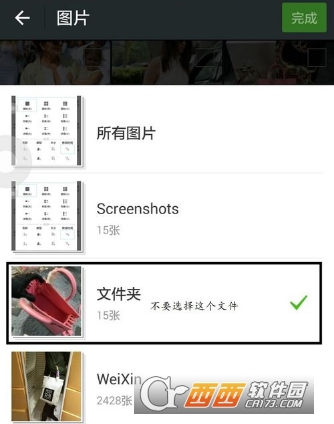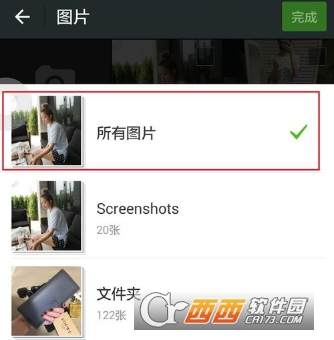微信朋友圈里好友发了一些好看的照片,一张张保存太费时间了,那么在哪里可以批量保存呢?一起来跟小编看看详细内容吧!

打开es文件浏览器,按此路径找到文件:sns。tencent——MicroMsg——***********——sns。
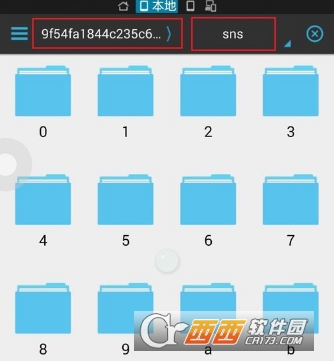
为什么是tencent——MicroMsg——************——sns呢,会有人问《******》我怎么找不到啊。因为MicroMsg文件里面有好几个你登录过的微信帐号缓存的文件,《******》在这里我是用来代替你的微信帐号文件。
《******》就是下方图片中红色框框中的文件,反正打开MicroMsg文件后,看到那个名字很长的文件就是。因为我的微信登陆过两个微信帐号所以就有两个《******》文件。只登陆过一个帐号的就只有一个。

打开sns文件,全选删除。这是为了等一下缓存图片不重复。

返回到MicroMsg文件里,新建一个文件夹,名字随你命名,当然新建的文件的存放位置你也可以放到你喜欢的位置去。
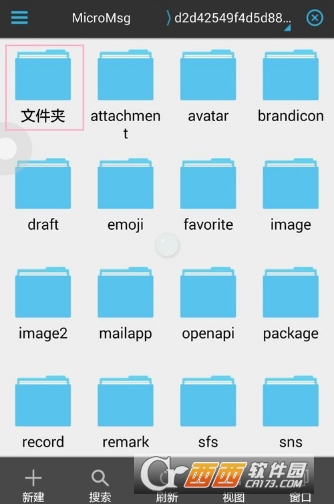
打开微信,进入朋友圈浏览图片,不用保存图片,一直浏览到你不想要的图片。

搜索。搜索出来后全选剪切。
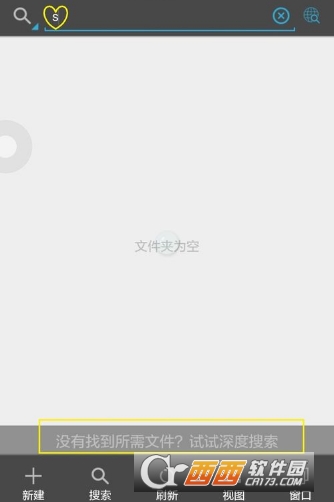
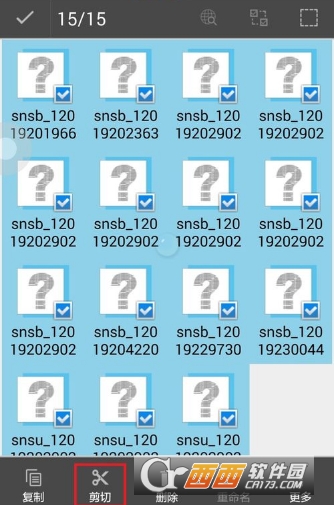
返回到MicroMsg文件里,粘贴到你刚刚新建的文件夹里面。全选,点击重命名。在修改扩展名框框里输入:jpg 其他不要改。
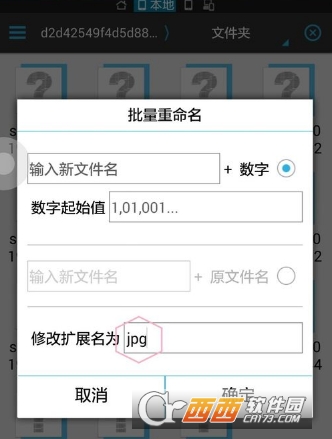
修改后图片排序乱七八糟的,可能你会想到上传图片造成要重新筛选的问题,没有关系的,这并不会影响的。
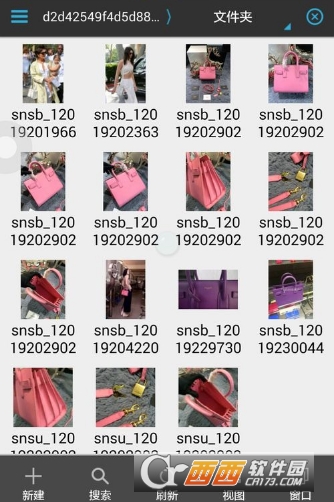
最后打开微信,不要选择你新建的文件夹上传,选择所有图片上传。